Denne wikiHow lærer dig, hvordan du tjekker din abonnentliste for en YouTube -kanal. Selvom du ikke kan se en detaljeret kundeliste på din telefon, kan du stadig kontrollere antallet af abonnenter.
Trin
Metode 1 af 3: Visning af kundeliste på computer
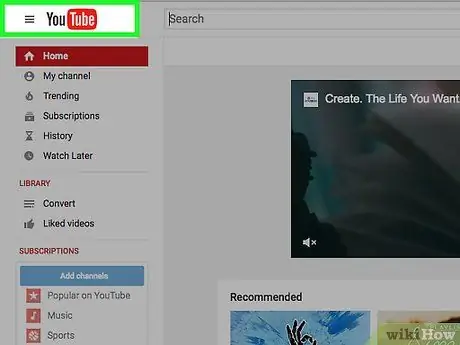
Trin 1. Besøg
Hvis du er logget ind med en Google -konto, vises din personlige YouTube -side.
Hvis du ikke er logget ind på din Google-konto, skal du klikke på Log ind øverst til højre på YouTube-siden. Indtast din e -mail -adresse og adgangskode, og klik derefter på Log ind
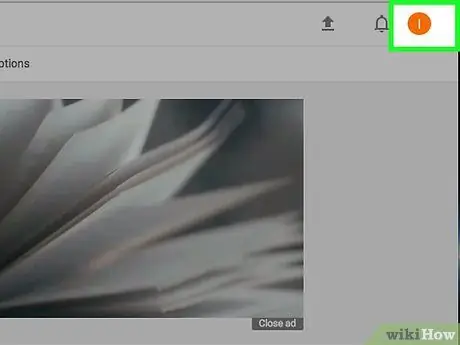
Trin 2. Klik på dit profilfoto i øverste højre hjørne af YouTube
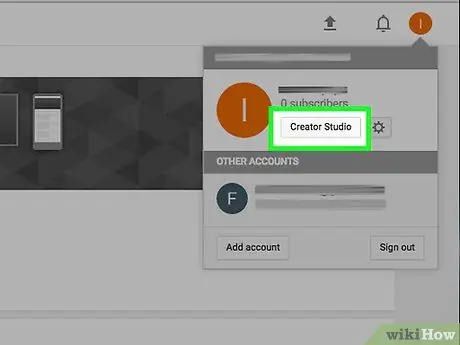
Trin 3. Klik på Creator Studio i menuen nederst i navnet
Din kanalstatistikside vises.
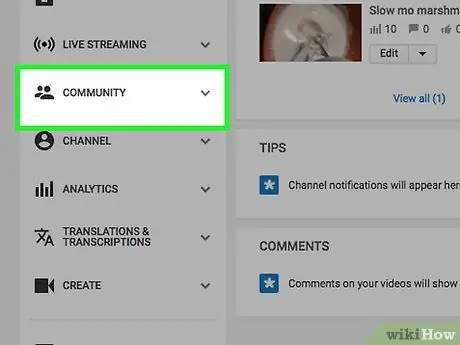
Trin 4. Klik på fanen Fællesskab i venstre hjørne af skærmen
Denne fane er under Live Streaming.
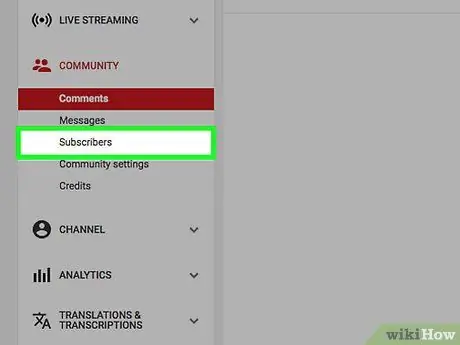
Trin 5. Klik på fanen Abonnenter nederst i fællesskabet
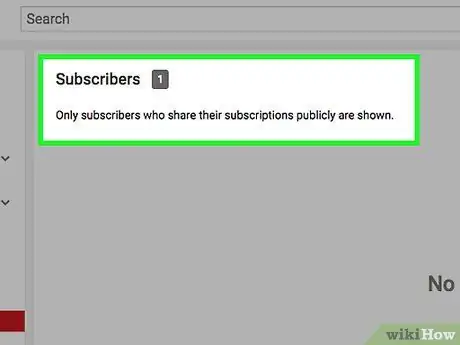
Trin 6. Vær opmærksom på dine kanalabonnenter
På denne side kan du se alle YouTube -brugere, der abonnerer på din kanal offentligt.
- Du kan sortere kundevisninger ved at klikke ▼ øverst til højre på siden Abonnenter. Vælg de tilgængelige muligheder på skærmen, f.eks Seneste eller Mest populære.
- Hvis din kanal ikke har abonnenter endnu, får du vist meddelelsen Ingen abonnenter at vise.
Metode 2 af 3: Visning af abonnentantal på iPhone
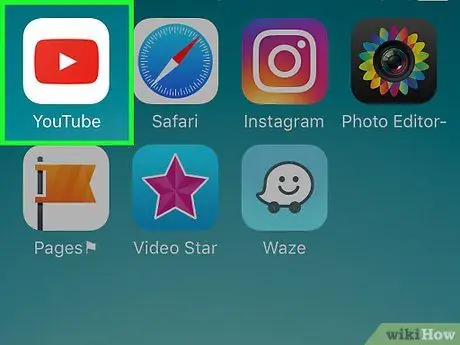
Trin 1. Åbn YouTube -appen
Denne app har et rødt firkantet ikon og en hvid Play -trekant.
Hvis du bliver bedt om det, skal du trykke på Log ind med Google, og indtast din Google -kontos e -mailadresse og adgangskode. Tryk derefter på Log ind
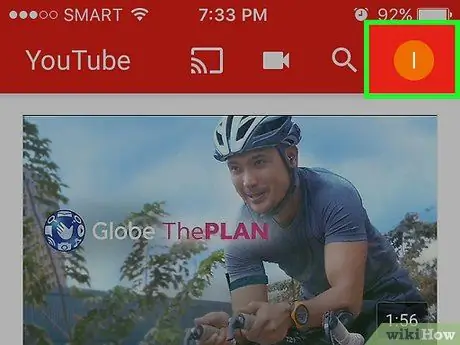
Trin 2. Tryk på profilikonet i øverste højre hjørne af skærmen
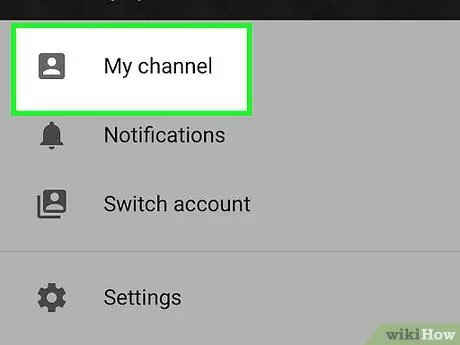
Trin 3. Tryk på Min kanal øverst på siden
Derefter vises din kanalside. Find antallet af abonnenter i sektionen Abonnenter øverst på siden. Det viste nummer er antallet af YouTube -brugere, der abonnerer på din kanal offentligt.
Metode 3 af 3: Visning af abonnentantal på Android
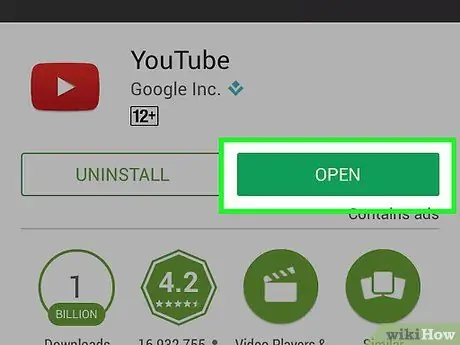
Trin 1. Åbn YouTube -appen
Denne app har et rødt firkantet ikon og en hvid Play -trekant.
Hvis du bliver bedt om det, skal du trykke på Log ind med Google, og indtast din Google -kontos e -mailadresse og adgangskode. Tryk derefter på Log ind
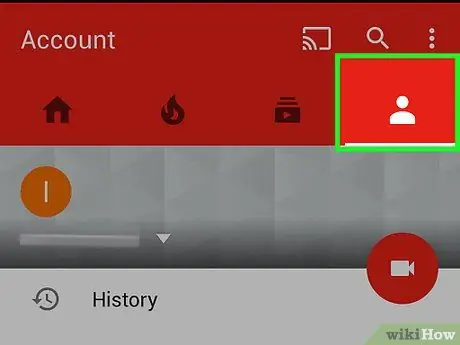
Trin 2. Tryk på silhuetten af personen øverst til højre på skærmen
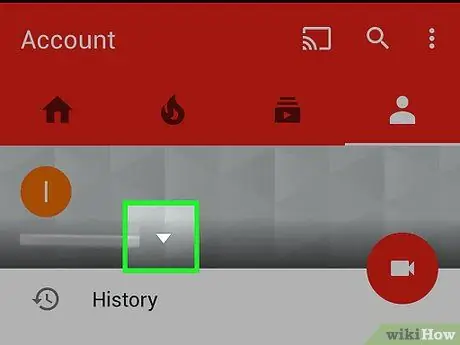
Trin 3. Klik til højre for navnet
Dit navn vises øverst på skærmen.
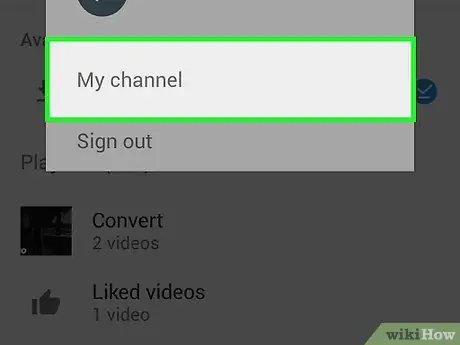
Trin 4. Klik på Min kanal nederst i vinduet
Derefter vises din kanalside. Find antallet af abonnenter under dit navn. Dit navn vises øverst på skærmen.







